YouTube Kısa Videoları Gösterilmiyor: İzlenecek Etkili Çözümler
Birçok kullanıcı TikTok'un kısa videolarından ve Reels'tan keyif aldığı için YouTube da bu kervana katılmak için Shorts adlı 60 saniyelik içeriğin kendi versiyonunu yayınladı. İki platformdan farklı olarak Shorts'un ayırt edici özelliği, içeriğin 24 saat sonra kaybolmamasıdır. Ayrıca, kullanıcıların farklı platformlardaki diğer Hikayeler gibi cep telefonlarından kısa klipler kaydetmesine, düzenlemesine ve ardından yüklemesine olanak tanır. Ancak, ne kadar etkili olursa olsun, birçok kullanıcı hala bu durumdan şikayetçidir. YouTube Shorts gösterilmiyor kendi kanalında. Bu nedenle, bu hatanın ana nedenini ve izlenecek etkili çözümleri aşağıda görebilirsiniz.
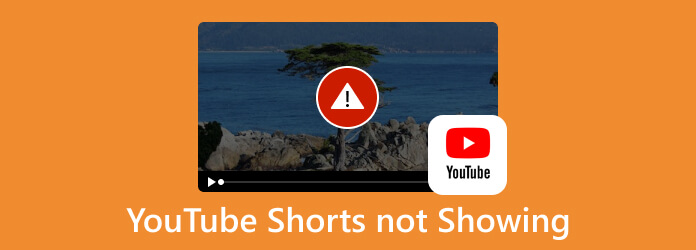
1. Bölüm. YouTube Shorts Neden PC'de/Mobil Cihazda Gösterilmiyor?
Bilgisayarınızda veya mobil cihazlarınızda YouTube Shorts'un bulunmamasının çeşitli nedenleri vardır. Bu nedenle sorunun ana ve diğer nedenlerini görmek için aşağıdaki bilgileri okuyun.
1. Eski YouTube Sürümü
YouTube Shorts'u cihazınızda görememenizin en büyük nedeni, platformun beta sürümünün hâlâ sizde olması. Shorts, YouTube'un yeni özelliklerinden biri olduğundan yalnızca en son sürümde kullanılabilecektir.
2. Önbellek Verileriniz Taşıyor
Yaygın bir sorun kaynağı olduğundan önbellek verilerinin tamamı, Shorts'un düzgün çalışmamasının nedeni de olabilir.
3. Mobil Görünüm Kısıtlaması
Mobil görünümünüz veya ayarlarınızdan istekte bulunan masaüstü sitesi devre dışı bırakılırsa bilgisayarınız Shorts'u görüntüleyemez.
Bölüm 2. Hata Göstermeyen YouTube Shorts Nasıl Onarılır
YouTube kısa videoları sürekli kilitleniyorsa veya görünmüyorsa izlenecek bazı çözümleri burada bulabilirsiniz.
Çözüm 1. Uygulamayı Güncelleyin
YouTube'un Shorts özelliğini kullanabilmek için 16.19.38 uygulama sürümünü kullanmanız gerekir. Bu nedenle, mobil cihazınızda eski sürüm varsa uygulama mağazanıza giderek güncellemeyi deneyin. Ardından uygulamayı arayın ve güncelle düğmesine dokunun. Bundan sonra, Shorts'un mevcut olup olmadığını görmek için feed'inizi kontrol edebilirsiniz.
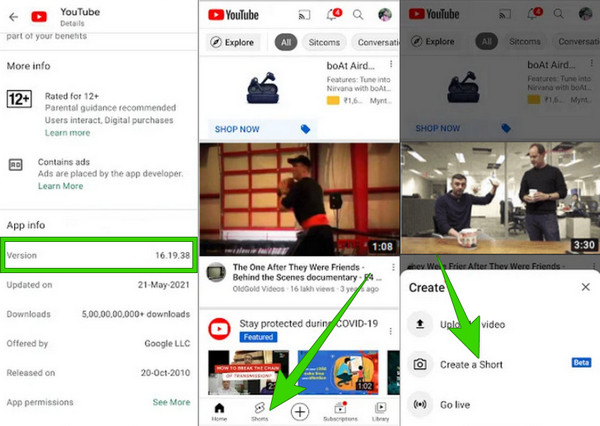
2. Çözüm. Uygulamayı Yenileyin/Yeniden Başlatın
YouTube'daki video görünmediğinde en etkili çözümlerden biri uygulamanızı yenilemek, hatta yeniden başlatmaktır. Uygulamadan çıkın, yakın zamanda açtığınız uygulamalarınızdan kapatın ve ardından yeniden başlatın. Çıkılamadığı bir durum varsa ayarlar uygulamanızdan zorla durdurulması da iyi bir fikirdir.
3. Çözüm. Uygulamanın Önbellek Verilerini Temizleyin
İlk iki çözüm hâlâ sorunu çözmüyorsa önbellek verilerini temizlemeyi deneyebilirsiniz. Bu aynı zamanda iyi bir çözümdür. YouTube'a bir video yükleancak mevcut YouTube Shorts'un görüntülenmesi aniden durduruldu. Bu yöntemi uygulayarak uygulamanın varsayılan ayarlarına sıfırlayabileceksiniz. Bununla birlikte, korumak istediğiniz verileri yedeklemeniz daha iyidir. Bu nedenle, önbelleği temizlemek için telefonunuzun Ayarlar uygulamasına gelin ve Uygulamalar>Uygulama Yönetimi>Depolama Kullanımı. Ardından, simgesine dokunun. Önbelleği temizle düğmesine basın.
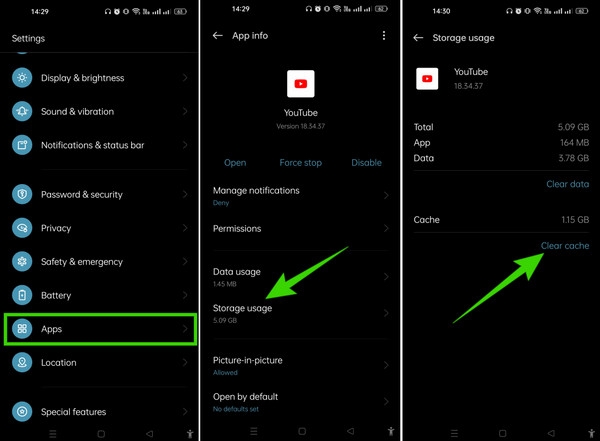
Çözüm 4. Cihazınızı Yeniden Başlatın
Yapabileceğiniz basit çözümlerden biri iPhone'unuzu yeniden başlatın, Android, tablet veya PC'ye gidin ve ardından YouTube uygulamasını yeniden başlatın. Hataların bir uygulamada hataya neden olduğu zamanlar olduğundan sisteminizi yeniden başlatmak hataları ortadan kaldıracaktır.
Bonus: YouTube Shorts için Videolar Nasıl Düzenlenir?
YouTube Shorts videoları için tavsiye edilen bir video düzenleme yazılımını tanıtacağımız bonus bölümünü burada bulabilirsiniz. Tipard Video Dönüştürücü Ultimate ihtiyacınız olan bu muhteşem yazılım programının adıdır. Bu yazılımla, size birçok güçlü araç sunan profesyonel video düzenleme parametrelerine erişebileceksiniz. Güçlü bir video geliştirici, sıkıştırıcı, filigran kaldırıcı, düzeltici, kırpıcı, birleştirici, renk düzeltici, ters çevirici, hız kontrol cihazı ve çok daha fazlasından adını alın. Bu profesyonel araçların yanı sıra, ekstra efektler ve filtreler içeren GIF'lerin, kolajların ve filmlerin yapımcıları da vardır.
Üstelik asıl amacı olan video dönüştürmeyi de göz ardı edemeyiz. Tipard Video Converter Ultimate, içerdiği GPU hızlandırma teknolojisinin yardımıyla size 60x dönüştürme işlemi sağlama konusunda mükemmeldir. Genel olarak, bundan harika çıktılar alabileceğiniz için sabırsızlıkla bekleyeceğiniz bir şeydir. İşte video düzenleme navigasyonunu tanıtmak için basit adımlar.
1. AdımBilgisayarınıza yüklemeyi tamamladınız mı? Artık uygulamayı başlatabilir ve düzenlemek istediğiniz videoları simgesine tıklayarak içe aktarabilirsiniz. Ekle ortadaki düğme.
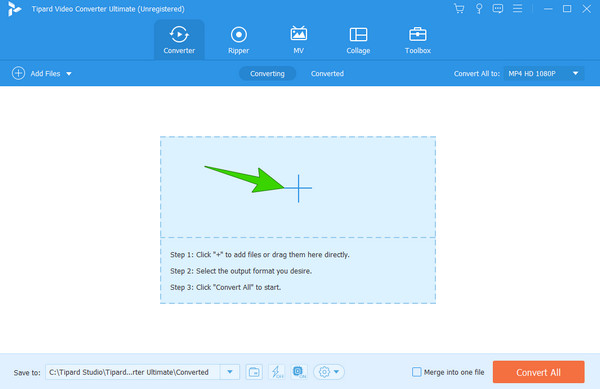
2. AdımVideo yüklendiğinde, Star Düzenleme penceresine erişmek için altındaki düğmeye basın. Pencereye ulaştığınızda düzenleme seçenekleriniz için üstteki parametreler arasından seçim yapın. Ardından, OK tamamlandığında düğmesine basın.
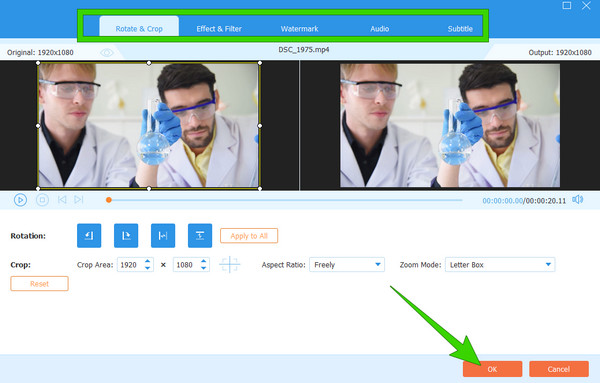
3. AdımBundan sonra ana arayüze geri döneceksiniz. Tıkla Hepsini dönüştür Düzenlenen videoyu kaydetmek için düğmesine basın.
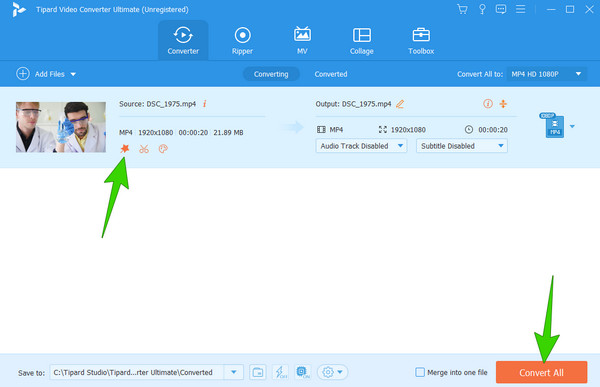
3. Bölüm. YouTube Shorts Hakkında SSS
YouTube Shorts'u nasıl devre dışı bırakırım?
Shorts'u devre dışı bırakmak için YouTube'unuzu açın ve Shorts özelliğine gidin. Ardından üç noktaya ve İlgilenmiyorum düğmesine dokunun.
YouTube Shorts neden Chrome'da görünmüyor?
YouTube Shorts'un Chrome'da gösterilmemesiyle ilgili bu sorunun birkaç nedeni vardır. Ancak asıl neden, Google Chrome'unuzun güncel olmamasıdır.
YouTube'da Shorts'u engelleyebilir miyiz?
Evet. Kısa Videoları YouTube Kanalınızda engellemek için YouTube Shorts'larınızı İlgilenmiyorum veya Tavsiye Etmeyin araçlarına ayarlayabilirsiniz.
YouTube Shorts TikTok'tan daha mı iyi?
YouTube Shorts, TikTok'la aynı işlevlere sahiptir. Ancak popülerlik ve ilerlemeler söz konusu olduğunda TikTok'un üstünlüğü var. TikTok'un YouTube Shorts'tan daha iyi olduğunu söyleyebiliriz. Ardından Shorts'un sonraki yıllarda iyileştirmeler üzerinde nasıl çalıştığını görelim.
YouTube Shorts'u abonelik akışımdan nasıl kaldırırım?
Kısa videoları YouTube aboneliğinizden kalıcı olarak kaldırmanın doğrudan bir yolu yoktur. Ancak mobil cihazınızı kullanarak Shorts'a gidip ardından üç noktalı seçeneğe dokunduğunuzda İlgilenmiyorum seçeneğini belirleyerek bu özelliği geçici olarak devre dışı bırakabilirsiniz.
Sonuç
Artık çözümlere sahipsiniz YouTube Shorts gösterilmiyor. Nedenlerini öğrendikten sonra artık bu tür çözümlerin neden gündeme getirildiğini anlıyorsunuz. Neyse ki, Shorts videolarınızı bir profesyonel gibi düzenlemenize yardımcı olacak bir bonus bölüm eklendi. Bu nedenle dosyalarınızı düzenlemeye başlayın. Tipard Video Dönüştürücü Ultimate ve hayal edebileceğiniz en iyi çıktılara sahip olun!







